Como evitar e reduzir o ruído em suas fotos (Guia 2021)
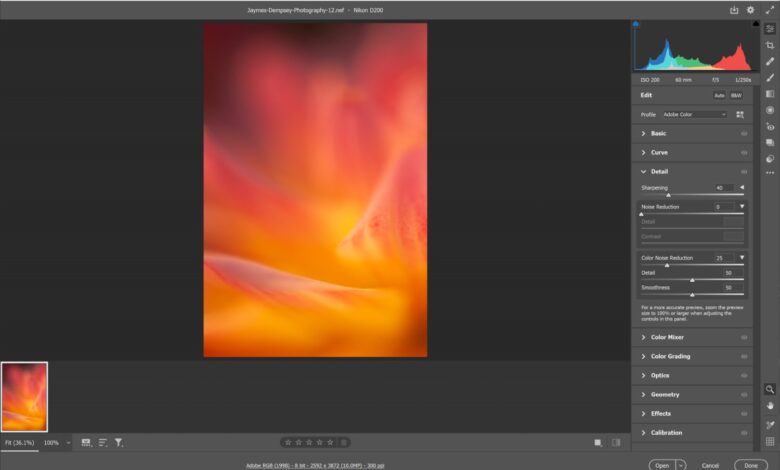

Todos nós vimos isso em nossas imagens – aquele aspecto granulado irregular que torna nossas imagens pouco atraentes.
Mas como você evita barulho? E, nos casos em que é inevitável, como se reduz o ruído nas fotos?
Neste artigo, vou compartilhar muitas dicas e truques para prevenir e eliminar o ruído. Especificamente, vou compartilhar:
- Por que você está lidando com ruído em primeiro lugar
- Cinco maneiras fáceis de evitar que ruído apareça em suas imagens
- Um fluxo de trabalho de redução de ruído que você pode usar para reduzir o ruído em Lightroom e Adobe Camera Raw
Soa bem? Vamos mergulhar de cabeça, começando com a primeira grande questão:
O que é ruído?
De um modo geral, o ruído é definido como pixels aberrantes. Em outras palavras, o ruído é formado por pixels que não representam corretamente a cor ou a exposição da cena.
Por que o ruído ocorre?
O ruído é introduzido quando você filma um imagem de longa exposição ou use um configuração de alto ISO na sua câmera.
(O que é considerado uma configuração de ISO alto? Isso depende do modelo da sua câmera, mas atualmente a maioria das câmeras começa a fazer ruído em torno de ISO 1600 ou 3200.)
Isso significa que você nunca deve fazer longas exposições ou ir acima de ISO 100?
Não! Há momentos em que você pode precisar, ou mesmo quer – use exposições longas ou aumente o ISO. Fotógrafos de paisagens, fotógrafos de eventos e fotógrafos de vida selvagem tiram fotos com pouca luz o tempo todo, exigindo longas exposições e / ou um ISO alto.
Ao mesmo tempo, lá estão Maneiras simples de evitar muito ruído em suas fotos, mesmo usando as técnicas acima, que discutirei na próxima seção:

5 maneiras de reduzir o ruído da câmera
Abaixo, compartilho os cinco métodos para minimizar o ruído durante a filmagem.
Nem todos os métodos se aplicam a todas as situações, então vale a pena estar familiarizado com todos eles e escolher cuidadosamente o método correto para sua tacada particular.
1. Fotografe com configurações ISO mais baixas
Sim, começamos com o método mais óbvio. Mas os fotógrafos costumam empurrar Eu SO muito alto, muito rápido, o que leva a uma qualidade de imagem ruim.
Agora, se sua câmera tiver três anos ou mais, a funcionalidade ISO será ótima. Você não deve ver muito ruído em suas imagens, mesmo até ISO 3200. No entanto, ainda pode haver algum ruído em números ISO mais altos, como ISO 6400, ISO 12800 e muito mais.
Portanto, não aumente seu ISO com abandono. Em vez disso, esteja atento à sua exposição e reconheça que fotografar com ISO alto Vontade produzir mais ruído em suas imagens. Aumente seu ISO se necessário, mas considere outras opções antes de discar em ISO 12800.
Aqui estão alguns itens a serem considerados antes de aumentar o ISO:
- Abre o teu abertura em sua configuração mais ampla (por exemplo, f / 2.8)
- Se você fotografar com pouca luz, use um tripé e reduza a velocidade do obturador
- Se você estiver fotografando um objeto menor (como uma pessoa), use um flash
Cada uma dessas estratégias o ajudará a obter uma exposição agradável e brilhante: sem aumentar o ISO desnecessariamente.
Claro, se suas fotos ainda estiverem escurecendo, você precisará aumentar o ISO. Eu recomendaria fazer algumas fotos de teste para descobrir as capacidades ISO da sua câmera e em que ponto as configurações ISO começam a realmente degradar a qualidade da imagem.
Por muitos anos, filmei com uma Nikon D80 e sabia que qualquer coisa acima de ISO 500 era realmente difícil de usar. O ruído em ISO 640 e acima tornou-se difícil de remover. E se consegui remover com sucesso, toda a imagem parecia uma aquarela graças ao processo de redução de ruído. Então trabalhei dentro de minhas limitações.
2. Fotografe em formato RAW
A ideia de filmar em RAW intimidar você? Não deveria! RAW é uma ótima maneira de obter melhor de suas imagens, então certifique-se de usá-lo.
Você não precisa atirar em RAW o tempo todo. Mas quando você notar que a luz fica muito escura, mude para RAW.
Por que isso é tão importante?
Os arquivos JPEG vêm com compactação, um processo durante o qual o ruído é incorporado às imagens. Portanto, remover o ruído na pós-produção se torna realmente difícil (assim como aumentar a exposição, o que geralmente é importante em situações de ISO alto).
3. Exponha corretamente desde o início
Aumentar uma exposição muito escura revelará ruído, por isso é essencial que você obtenha suas exposições desde o início.
Quando você estiver fotografando, recomendo que você verifique a tela LCD de sua câmera, incluindo o histograma – para ter certeza de que a exposição está correta.
E não tenha medo de tirar várias fotos em exposições diferentes, especialmente se for uma cena complicada; Melhor prevenir do que remediar!
Além disso, quanto mais alto for o ISO, mais implacável será o arquivo. Em outras palavras: se você estiver usando um ISO alto, é melhor obter a exposição correta, porque aumentar uma imagem com ISO alto subexposta resultará em uma bagunça barulhenta.
(Claro, também não exponha demais. Embora a superexposição não cause problemas com o ruído, apagará detalhes, o que nunca é bom.)
4. Tenha cuidado ao fazer longas exposições
As exposições longas produzem algumas das imagens mais dramáticas.
Mas se a exposição for muito longa, o sensor da câmera pode esquentar e causar ruídos indesejados.
Não deixe que isso o impeça de fazer longas exposições; Se você adora exposições longas, faça exposições longas; apenas esteja ciente de como sua câmera lida com longos tempos de exposição.
Na verdade, você pode considerar fazer uma série de exposições longas e, em seguida, verificar se há ruído em cada arquivo do computador.
Depois de determinar as limitações da câmera, certifique-se de não definir a velocidade do obturador para mais extenso do que sua câmera pode suportar.
O ponto chave aqui é saber os limites do seu equipamento e atirar dentro desses limites. Você acabará com ótimas imagens e será fácil para você editar.

5. Use a redução de ruído na câmera
A maioria das câmeras oferece um recurso chamado Redução de ruído de longa exposiçãoE se você estiver fazendo exposições longas, é uma boa ideia ligá-lo.
Por quê?
Bem, como mencionado acima, fotos de longa exposição são especialmente propensas a ruído. Uma opção de redução de ruído de longa exposição é projetada para neutralizar este problema tomando um segundo filmado após o primeiro, então usando o perfil de ruído da segunda imagem para subtrair o ruído da primeira.
No entanto, a redução de ruído de longa exposição tem uma séria desvantagem: leva tempo, geralmente tanto quanto a exposição original. Portanto, se você usar uma velocidade de obturador de 30 segundos, a câmera levará mais 30 segundos para remover o ruído. E se você filmar por uma hora, levará outra hora para reduzir o ruído, o que é um tempo de espera irritantemente longo.
Então, sim, pode não ser prático se você estiver fazendo tomadas de 10 minutos. Mas, para exposições de comprimento médio, geralmente vale a pena fazer.
(E se você faço tem tempo, faça-o também em exposições muito longas, pois pode melhorar drasticamente a qualidade da imagem).

Reduza o ruído no Lightroom ou Adobe Camera Raw
Mesmo com as melhores técnicas, você acabará com ruído em suas fotos, pelo menos às vezes.
É aqui que as técnicas de redução de ruído pós-processamento são úteis!
Este é meu fluxo de trabalho recomendado com Lightroom Classic ou Adobe Camera Raw (mas observe que você poderá usar métodos muito semelhantes em outros programas):
Etapa 1: abra sua imagem e veja-a 100 por cento
Comece abrindo sua imagem no Lightroom ou Photoshop.
Observe que as imagens RAW abertas no Photoshop passarão primeiro pelo Adobe Camera Raw, que é o que você deseja. Observe também que os controles no Adobe Camera Raw e no Lightroom são idênticos, portanto, embora as fotos abaixo sejam tiradas do ACR, as instruções se aplicam igualmente aos usuários do Lightroom.

Eu recomendo visualizar a imagem em tela inteira e, em seguida, ampliá-la para 100 por cento. O objetivo é procurar por ruído; afinal, nem todas as imagens requerem redução de ruído.

Etapa 2: ajuste o Luminância controle deslizante
O Luminância O controle deslizante reduz o ruído de luminância (ou seja, o ruído resultante de pixels superexpostos ou subexpostos).
E mais, Vários Imagens com ISO alto sofrem de ruído excessivo de luminância.
Portanto, chegue mais perto de 100 por cento e aumente o Luminância controle deslizante até que o ruído comece a desaparecer.
No entanto, não vá muito longe
Etapa 3: ajuste seu resultado com o Detalhe de luminância Y Contraste de luminância controles deslizantes
O Detalhe de luminância Y Contraste de luminância Os controles deslizantes controlam a quantidade de detalhes e contraste que são preservados em suas fotos após a redução do ruído de luminância.
Veja, a redução de ruído suaviza pixels barulhentos, reduzindo automaticamente os detalhes e o contraste. Porém, ao aumentar esses controles deslizantes, você preservará os detalhes e o contraste.
Sem surpresa, os controles deslizantes têm uma desvantagem:
Quando você aumenta os valores, a intensidade da redução de ruído diminui. Portanto, embora você acabe com uma imagem mais nítida, também verá mais ruído.
Etapa 4: ajuste o Cor controle deslizante
O Cor O controle deslizante reduz o ruído de cor, que é o segundo tipo de ruído que você encontrará em suas fotos (geralmente em áreas de sombra subexpostas).
Portanto, aumente o Cor controle deslizante de ruído e zoom em 100 por cento para ver seus efeitos.
Etapa 5: ajuste seu resultado com o Detalhe de cor Y Suavidade da cor controles deslizantes
Tal como acontece com a redução de ruído de luminância (acima), você pode ajustar ainda mais sua imagem com o Detalhe de cor Y Suavidade da cor controles deslizantes.
Quer mais detalhes na sua foto? Aumente o Detalhe de cor controle deslizante. Valores mais altos protegerão bordas de cores detalhadas e finas, mas também podem causar manchas de cor. Valores mais baixos removem manchas coloridas, mas podem causar sangramento colorido.
Você quer manter as cores agradáveis e suaves? Aumente o Suavidade da cor controle deslizante.
E você está pronto!
Uma nota final sobre redução de ruído
Embora eu desejasse poder dar a você uma configuração padrão de tamanho único para redução de ruído, simplesmente não funciona dessa forma. Cada imagem é diferente, portanto, você precisará deslizar cada configuração até obter o resultado desejado.
Eu tendo a aumentar Luminância Y Cor para cerca de 50, depois trabalhe a partir daí. Deslizo cada opção para cima e para baixo, observando cuidadosamente como isso afeta a imagem conforme amplio para 100 por cento.
Depois de cada ajuste, afasto o zoom para ver o efeito que isso tem na imagem geral. E se estou satisfeito com a configuração, passo para o próximo controle deslizante.
O processo é um pouco tedioso? Certo. Mas, se feito corretamente, removerá a maior parte dos ruídos desagradáveis de quase todas as imagens.
A prática também é importante aqui, então tente fazer isso com o máximo de imagens que puder. Muito em breve, você será capaz de prever o efeito de cada mudança.
Como evitar e reduzir o ruído em suas fotos: conclusão
Agora que concluiu este artigo, você sabe que evitar e reduzir o ruído não deve ser muito complicado. Basta seguir os passos que dei a você e suas imagens ficarão ótimas.
Agora é sua vez:
Você tem alguma outra dica para reduzir e eliminar o ruído? Compartilhe sua opinião nos comentários abaixo!






